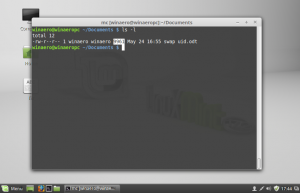Добавить контекстное меню режима презентации в Windows 10
Режим презентации разработан, чтобы помочь пользователям портативных устройств (например, ноутбуков). Когда он включен, он применяет расширенные изменения к конфигурации операционной системы, поэтому ваш компьютер не спит, а экранная заставка может быть отключенным, фон рабочего стола может быть удален или изменен на определенное изображение, а громкость звука может быть установлена на предварительно определенную ценить. Чтобы изменить эти параметры быстрее, вы можете создать специальное контекстное меню.
Когда вы включаете режим презентации, ваше устройство не спит, а системные уведомления отключаются. Можно отключить заставку, отрегулировать громкость динамика и изменить фоновое изображение рабочего стола. Ваши настройки автоматически сохраняются и применяются каждый раз при запуске презентации, если вы не измените их вручную.
По умолчанию режим презентации доступен только на ноутбуках. Это часть Приложение "Центр мобильности", который недоступен на настольных компьютерах (но может быть разблокирован с помощью настройки реестра. Видеть
Как включить центр мобильности на рабочем столе в Windows 10).Вы можете добавить следующее меню в контекстное меню рабочего стола в Windows 10:
Перед добавлением контекстного меню убедитесь, что в вашей учетной записи административные привилегии. Теперь следуйте инструкциям ниже.
Чтобы добавить контекстное меню режима презентации в Windows 10, сделайте следующее.
- Загрузите следующий ZIP-архив: Скачать ZIP архив.
- Распакуйте его содержимое в любую папку. Вы можете разместить файлы прямо на рабочем столе.
- Разблокировать файлы.
- Дважды щелкните значок Добавить режим презентации в контекстное меню рабочего стола .reg файл, чтобы объединить его.
- Чтобы удалить запись из контекстного меню, используйте предоставленный файл Удалить режим презентации из контекстного меню рабочего стола Menu.reg.
Вы сделали!
Как это работает
Команды меню запускают встроенное приложение PresentationSettings.
презентациянастройки / старт
Эта команда напрямую включает режим презентации.
Следующая команда отключит его:
презентациянастройки / стоп
В Настройки презентации откроет диалог настроек.
Вот и все.